- Autor Abigail Brown [email protected].
- Public 2023-12-17 06:45.
- Viimati modifitseeritud 2025-01-24 12:08.
Mida teada
- Veebisait: paremklõpsake esimesel asukohal kaardil ja valige Mõõda kaugus. Klõpsake teist punkti. Vahemaa kuvatakse ekraani allservas.
- Mobiilirakendus: puudutage pik alt asukohta, et lisada esimene punkt. Pühkige üles: Mõõtke kaugust. Liigutage kaarti, kuni ristmik on teises punktis. Vahemaa kuvatakse ekraani allservas.
See artikkel selgitab, kuidas mõõta kahe või enama asukoha vahelist kaugust Google Mapsiga. Saate kasutada mõõtmisfunktsiooni Google Mapsi veebisaidil või Androidi ja iPhone'i mobiilirakenduses.
Mõõtke vahemaad Google Mapsi veebisaidi abil
Google Mapsi veebisaidil saate hõlps alt mõõta kahe asukoha vahelist kaugust. Kuid mis veelgi parem, saate lisada mitu punkti ja näha kogu tee kaugust.
- Külastage Google Mapsi veebisaiti ja leidke oma esimene punkt kaardil.
-
Paremklõpsake asukohta ja valige hüpikmenüüst Mõõda kaugus. See asetab kaardi "kauguse mõõtmise" tüüpi, mis võimaldab teil valida mitu asukohta.

Image -
Klõpsake, et märkida kaardil teine punkt. Näete punktide vahelist kaugust kaardil endal ja Google Mapsi ekraani allosas.

Image -
Teise asukoha lisamiseks jääge sellesse režiimi ja klõpsake kolmandal punktil. Seejärel näete kõigi punktide kogukaugust.

Image -
Asukoha eemaldamiseks klõpsake kaardil selle punktimarkerit. Seda saate teha viimase lisatud punkti või tee keskel oleva punkti eemaldamiseks.
- Kui olete lõpetanud, klõpsake X Mõõtke kaugust ekraani allosas asuvas kastis Mõõtke kaugust.
Kas saate Google Mapsis kinnisvara mõõta?
Võib-olla ei taha mõõta kaugel asuvaid asukohti, vaid vara. Lühike vastus sellele küsimusele on jah, te saate Google Mapsis vara mõõta.
Kasutades samu ül altoodud samme, suumige sisse omadus, mida soovite mõõta. Seejärel asetage punktimarkerid krundi või ala kõikidesse nurkadesse. Seejärel näete ekraani allosas nii kogupindala kui ka kaugust jalgades.
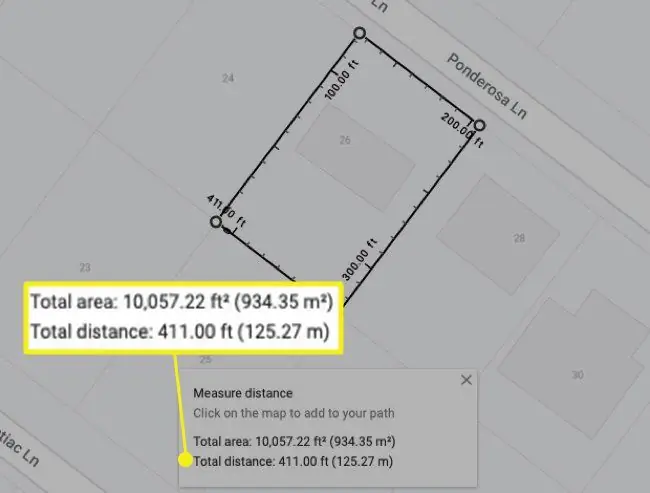
Mõõtke vahemaad Google Mapsi mobiilirakenduse abil
Kui teie Android-telefonis või iPhone'is on Google Maps, saate mõõta vahemaad ka mobiilirakenduses.
- Avage Google Maps ja seejärel puudutage ja hoidke all, et kinnitada esimene asukoht kaardil.
- Pühkige ekraani allosas oleva asukoha nimel üles ja valige Mõõtke kaugust.
-
Liigutage kaarti, kuni ring või ristmik on teises kohas. Näete kohe ekraani allosas kahe punkti vahelist kaugust. Selle koha ja vahemaa kindlustamiseks puudutage Lisa punkt.

Image - Muu asukoha lisamiseks liigutage kaart sellele ja puudutage selle märkimiseks Lisa punkt. Näete ekraani allosas kõigi punktide kogukaugust.
- Viimati lisatud punkti eemaldamiseks puudutage ülaosas ikooni Undo (painutatud nool).
-
Kõigi punktide eemaldamiseks puudutage ülaosas More (kolm punkti) ja puudutage Clear.

Image - Kui olete lõpetanud, puudutage Google Mapsi põhiekraanile naasmiseks vasakus ülanurgas tagasinoolt.
Google Mapsiga veelgi rohkem
Google Maps on mugav tööriist enamaks kui lihts alt juhiste ja navigeerimise jaoks. Mõõtmiste saamine on vaid üks neist suurepärastest funktsioonidest. Teiseks vaadake, kuidas hankida Google Mapsiga GPS-koordinaadid.
KKK
Kuidas ma saan Google Mapsis pindala mõõta?
Kinnisvara aakrite arvu arvutamiseks minge Google Mapsi veebisaidile ja klõpsake kinnistu esimesel osal, seejärel paremklõpsake ja valige Mõõda kaugust Klõpsake et lisada oma teine, kolmas ja neljas punkt, kuni vara on kaetud. Kui Google Maps näitab kinnisvara kogupindala jalgades ruudus või meetrites ruudus, võtke summa ja teisendage see Google'i või spetsiaalse konversioonitööriista abil aakriteks. Näiteks kinnistu pindalaga 435 600 ruutjalga võrdub 10 aakriga.
Kuidas ma saan Google Mapsis hooneid mõõta?
Hoonete mõõtmiseks vajate programmi Google Earth Pro, kuna Google Mapsil see võimalus puudub. Otsige rakenduses Google Earth Pro üles hoone, mida soovite mõõta, reguleerige vaadet, kuni teil on õige nurk, seejärel klõpsake joonlaua ikoonil. Valige 3D Polygon ja klõpsake punkte, mille vahel soovite kaugust mõõta. Näete aknas oma mõõte.






